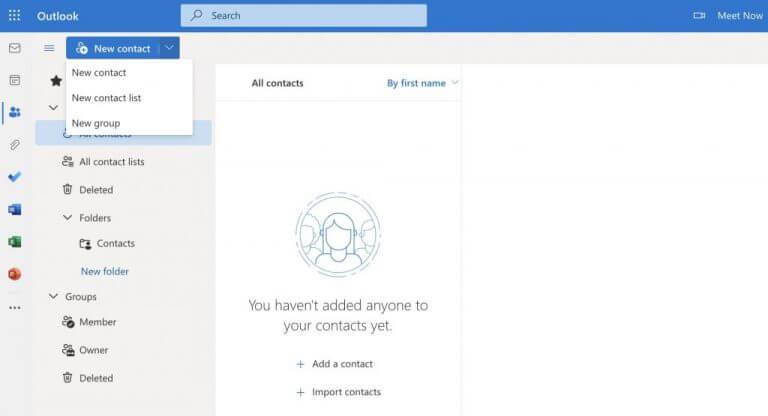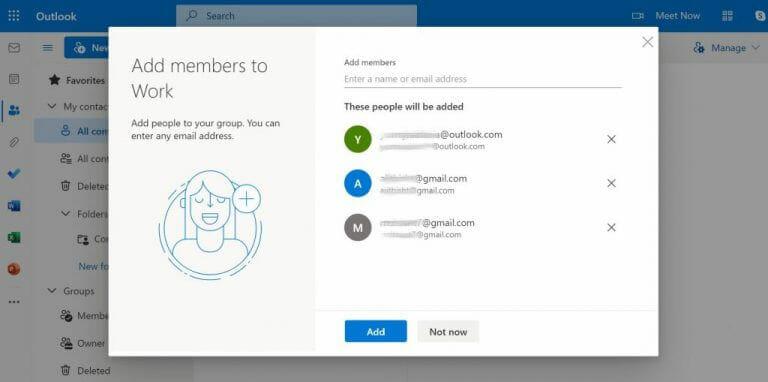Si se encuentra en una situación en la que debe invitar a personas a un nuevo evento o reunión, enviar una invitación de calendario en Outlook puede ser una buena manera de hacerlo. Si es un usuario de Outlook, puede hacerlo fácilmente con la ayuda de su computadora con Windows o incluso de su Android. Aprendamos cómo.
Cómo enviar una invitación de calendario en Outlook
En primer lugar, veremos cómo puede enviar una invitación de calendario de Outlook a través de su PC con Windows. Vamos a mirar.
- Dirígete a Outlook.com e inicia sesión en tu cuenta de Outlook.
- Haga clic en el Calendario. Desde allí, haga clic en Nuevo evento.
- Introduzca un nombre de evento y haga clic en Ahorrar para crear el nuevo evento.
- Una vez que haya creado el evento, haga clic en él una vez y comience a agregar nuevos asistentes uno por uno. Una vez que haya terminado, haga clic en Enviar.
Tan pronto como haga esto, su invitación de calendario de Outlook se enviará instantáneamente. Pero esta es solo una de las maneras. Veamos ahora cómo puede enviar una invitación de Outlook en la aplicación de Android.
Enviar invitación de calendario en Outlook a través de Android
También puede enviar una invitación de Outlook a través de un teléfono Android. Sin embargo, obviamente necesita tener la aplicación de Outlook instalada de antemano. Así es cómo.
- Inicie la aplicación de Outlook y haga clic en el Calendario icono.
- Nuevamente, cree un nuevo evento, como lo hicimos en el proceso anterior.
- O, si tiene un evento existente, también puede ir con eso. Seleccione el evento y haga clic en la sección de edición de la esquina superior derecha (representada por un lápiz).
- Desde allí, haga clic en el Gente y comience a escribir los nombres de sus recibos hasta que aparezcan sus correos electrónicos. Haga clic en ellos para agregar los contactos.
- Finalmente, haga clic en la opción de marca en la esquina superior derecha nuevamente para completar la adición.
Eso es todo. Para finalizar la invitación, vuelva a hacer clic en el icono de verificación y Outlook enviará la invitación a todas las personas que haya agregado.
Envío de invitaciones de calendario en Outlook
Enviar invitaciones de calendario en Outlook puede ser un poco desalentador si no está acostumbrado al marco de Outlook. Pero siga la guía anterior paso a paso y enviará sus invitaciones de calendario de Outlook con facilidad.
Preguntas más frecuentes
¿Es posible crear eventos de calendario en Windows 11?
Re: Calendario de Eventos en Windows 11 Estoy de acuerdo contigo. Actualmente, cuando hace clic en el botón Crear evento, se abrirá Outlook.com en Edge. Además, no tiene un botón para crear eventos cuando tiene eventos en el calendario. Sería mejor si podemos crear un evento dentro del widget. 1 Me gusta Responder
¿Cómo sincronizo mi calendario con mi PC con Windows?
Haga clic en el ícono de Configuración que se encuentra en la esquina del panel izquierdo de su aplicación. Haga clic en Administrar cuentas. Haga clic en Agregar cuenta y agregue la cuenta que desea sincronizar con la aplicación Calendario en su PC con Windows. Inicie sesión con esa cuenta y otorgue los permisos a Windows.
¿Cómo envío un calendario por correo electrónico?
Cómo enviar un calendario por correo electrónico 1 En la pestaña Inicio, en el grupo Compartir, haga clic en Enviar calendario por correo electrónico. 2 En el cuadro Calendario, haga clic en el calendario que desea enviar. 3 En el cuadro Intervalo de fechas, haga clic en el período de tiempo que desea que se muestre en el calendario. 4 Ingrese o seleccione cualquier otra opción que desee y luego haga clic en Aceptar. Ver más….
¿Cómo configuro el correo y el calendario en Windows 10?
Windows 10 tiene aplicaciones integradas de correo y calendario. Para abrirlos, busque Correo o Calendario en la barra de tareas y seleccione los iconos de los resultados de búsqueda. Preséntese a Correo y Calendario Ha encontrado las aplicaciones, ahora utilícelas agregando sus cuentas.
¿Cómo sincronizo mi correo electrónico y mi calendario con Outlook?
En la aplicación Correo o Calendario, seleccione Configuración en la parte inferior izquierda. Seleccione Administrar cuentas > Agregar cuenta, luego elija una cuenta y siga las instrucciones. Su correo y calendario comenzarán a sincronizarse automáticamente. Para agregar más cuentas, regrese a Configuración.
¿Cómo muevo eventos del correo electrónico al calendario?
En la parte superior de la página, seleccione Configuración.Seleccione Opciones o Correo. En la barra lateral izquierda, seleccione Calendario > Eventos del correo electrónico. Haz una de las siguientes:
¿Cómo agrego una cuenta a correo y calendario?
Preséntese a Correo y Calendario. 1 En la aplicación Correo o Calendario, seleccione Configuración en la parte inferior izquierda. 2 Seleccione Administrar cuentas > Agregar cuenta, luego elija una cuenta y siga las instrucciones.
¿Puedo usar Google Calendar en Windows 11/Windows 10?
Después de un tiempo, verá sus elementos de Google Calendar en Windows 11/Windows 10. Ahora que tiene configurada la sincronización de escritorio de Google Calendar, lo guiaremos a través de cómo crear un evento en Google Calendar sin tener que salir de su PC con Windows 11/Windows 10:
¿Cómo sincronizo mi cuenta de Google con el calendario de Microsoft?
Elija ‘Administrar cuentas’ en el menú Configuración que se abre a la derecha. En ‘Administrar cuentas’, haga clic en ‘+ Agregar cuenta’. Seleccione la cuenta de Google que desea sincronizar con el Calendario de Microsoft.
¿Cómo sincronizo mi configuración entre Windows 10 y 11?
Luego inicie sesión en Windows 10 u 11 con su nueva cuenta. En Windows 10, vaya a Configuración > Cuentas > Sincronizar su configuración. De forma predeterminada, la opción para sincronizar la configuración está activada, pero puede desactivarla por completo o desactivarla de forma selectiva para cada configuración.
¿Cómo cambiar la configuración del calendario de Windows 11?
La aplicación Calendario de Windows 11 le permite cambiar varias configuraciones en la aplicación, como el primer día de la semana, los días de la semana laboral, las horas de trabajo, los números de semana y calendarios alternativos. Así es como cambia la configuración del calendario en Windows 11: en la aplicación Calendario, haga clic en el botón «Configuración» en la parte inferior izquierda y seleccione «Configuración del calendario».
¿Qué hay de nuevo en Windows 11?
Windows 11 viene con su propia aplicación de calendario integrada que lo ayuda a programar tareas, reuniones, recordatorios, citas y otros eventos de su agenda personal.Calendarios de Windows también le permite sincronizar con sus cuentas como el calendario de Google, Outlook, iCloud, etc., y ver varios calendarios al mismo tiempo en un solo lugar.